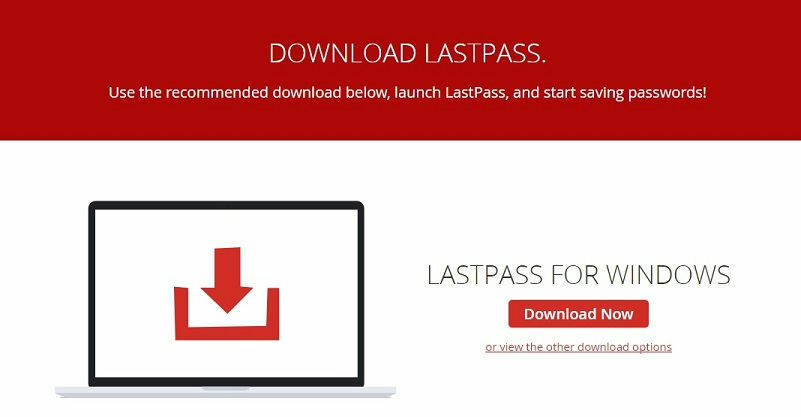- Microsoft Edge iyi bir tarayıcı olabilir, ancak bazen açılmıyor ve hatta düzenli olarak çöküyor.
- Olası tüm sorunları kendiniz gidermek için aşağıda birkaç kolay adımı bir araya getirdik.
- Daha benzer kılavuzlar, ilgili kılavuzda bulunabilir. Kenar Hub.
- Bkz. Yazılım sayfası, ayrıca dijital dünyayla ilgili birçok konuyu ele aldığımız yer.
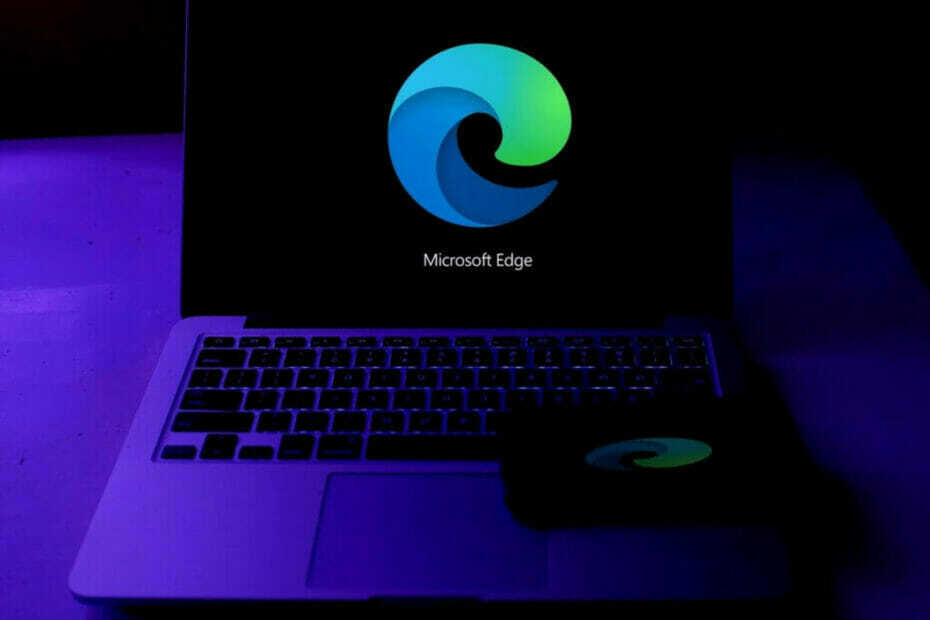
Daha iyi bir tarayıcıyı hak ediyorsun! Çeşitli yerleşik paketler, gelişmiş kaynak tüketimi ve harika tasarım ile birlikte gelen tam teşekküllü bir navigasyon deneyimi olan Opera'yı her gün 350 milyon kişi kullanıyor.Opera'nın yapabilecekleri:
- Kolay geçiş: Yer imleri, şifreler vb. gibi mevcut verileri aktarmak için Opera asistanını kullanın.
- Kaynak kullanımını optimize edin: RAM belleğiniz Chrome'dan daha verimli kullanılır
- Gelişmiş gizlilik: entegre ücretsiz ve sınırsız VPN
- Reklam yok: yerleşik Reklam Engelleyici, sayfaların yüklenmesini hızlandırır ve veri madenciliğine karşı koruma sağlar
- Opera'yı İndir
Edge, Microsoft'un en güvenli tarayıcısıdır, ancak bu, her zaman mükemmel şekilde çalıştığı anlamına gelmez. Bazen tarayıcı açılmıyor bile, bağlanmak için çok uzun olduğunu söyleyen bir mesaj görüntüleniyor.
ile ilgili sorunlar Microsoft Kenarı İnternete erişmenizi engelleyebilir. Aslında, kullanıcılar tarafından bildirilen sorunlar arasında şunlar yer almaktadır:
- Microsoft Edge başlatılamıyor, yüklenmiyor, açılmıyor
- Microsoft Edge açılır ve kapanır
- Microsoft Edge çalışmıyor (hiç)
- Microsoft Edge açılmıyor. Sınıf kayıtlı değil
- Microsoft Edge büyütmeyecek
- Microsoft Edge çalışmayı durdurdu
- Microsoft Edge çökmeye, kapanmaya ve donmaya devam ediyor
- Microsoft Edge başlangıçta çöküyor
Sonuç olarak, varsayılan tarayıcınız olarak Edge kullanıyorsanız, bu sorunlarla hızlı bir şekilde başa çıkmanız gerekir ve bugün size tam olarak nasıl olduğunu göstereceğiz.
Microsoft Edge başlatılmıyorsa ne yapabilirim?
- Alternatif bir tarayıcı deneyin
- Göz atma geçmişinizi ve önbelleğinizi kaldırın
- Antivirüsünüzü devre dışı bırakın
- Temiz bir önyükleme kullanın
- Sistem Dosyası Denetleyicisi aracını çalıştırın
- Kullanıcı varsayılan klasörünü silin
- Power Shell Komutunu Çalıştırın
- Diğer tüm Edge işlemlerini kapatın
- En son güncellemeleri yükleyin
- Yeni bir kullanıcı hesabı oluşturun
- Grup İlkesi'nde değişiklik yapın
1. Alternatif bir tarayıcı deneyin
Edge yüklenmiyorsa veya sık sık çöküyorsa, alternatif bir tarayıcı denemenizin zamanı gelmiş olabilir. Muhtemelen çözüm aramak için yine de bir tane kullanmanız gerekir.
Öyleyse neden başka bir tarayıcıya razı olmuyorsunuz? Bu özel durumda, kullanmanızı öneririz Opera.
Opera'yı indirmek sadece birkaç dakika sürer ve ilk ayarları yapmak son derece kolaydır.
Tasarıma alıştıkça, bununla birlikte gelen çok sayıda özelliğe hayran kalacaksınız. tarayıcı ve çeşitli sekmeler, çalışma alanları ve yerleşik sosyal medya sohbeti arasında gezinmenin ne kadar basit olduğu uygulamalar.
Araç, PC, mobil (eski telefonlar dahil), Mac veya Linux için özelleştirilmiş sürümlerle birlikte gelir. Ayrıca, tüm ayarları kolayca yönetmek için Opera tarayıcısını tüm cihazlarınız arasında senkronize edebilirsiniz.
Temel sürümden başlayarak, erişim kolaylığı ve daha iyi organize edilmiş bir iş akışı için simgeler, kenar çubukları, çalışma alanları ve yer imleri ekleyerek tarayıcıya kendi zevkinizi getirebilirsiniz.
Çevrimiçi etkinliğinizi güvence altına alan entegre VPN'yi ekleyin ve mükemmel tarayıcıya sahip olun.

Opera
Opera'yı bugün deneyin ve bu tarayıcının sunduğu tüm harika yerleşik özelliklerin keyfini çıkarın.
Siteyi ziyaret et
2. Göz atma geçmişinizi ve önbelleğinizi kaldırın
Microsoft Edge açılmıyorsa, sorun tarama önbelleğiniz ve geçmişinizden kaynaklanıyor olabilir. Sorunu çözmek için CCleaner gibi üçüncü taraf bir araç kullanarak önbelleğinizi temizlemeniz gerekir.
CCleaner için harika bir araçtır gereksiz dosyaları kaldırmave Edge'in önbelleğini kaldırmak için de kullanabilirsiniz.
Aracın temel sürümünü indirmek ve kullanmak ücretsizdir ve yalnızca işletim sisteminin kapsamlı temizliğinde değil, aynı zamanda birçok işlemin optimize edilmesinde de size yardımcı olabilir.
Gereksinimlerinize bağlı olarak hem temizleme hem de optimizasyon sürecini özelleştirebileceğinizden bahsetmiyorum bile.

CCleaner
Bu ücretsiz araçla bilgisayarınızdaki gereksiz dosyaları, eklentileri ve istenmeyen çerezleri hızla temizleyin.
Siteyi ziyaret et
Açık Edge kullanarak önbellek
Kenarı kendinize sabitleyin görev çubuğu, sağ tıklayın ve herhangi bir bağlantıyı seçin. Bunu yaptıktan sonra Edge normal şekilde başlamalıdır. Şimdi aşağıdakileri yaparak önbelleğinizi temizlemeniz yeterlidir:
- Tıkla Menü sağ üst köşedeki düğmesine basın ve seçin Ayarlar menüden.
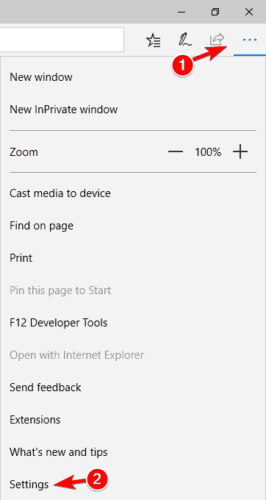
- İçinde Tarama verilerini temizle bölüm tıklayın Neyin temizleneceğini seçin.

- Şimdi tıklayın Açık buton.
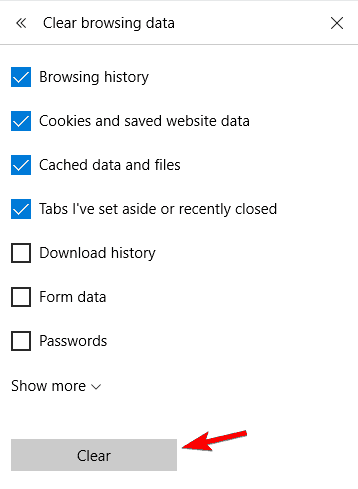
Önbelleği temizledikten sonra sorun çözülmeli ve Edge tekrar çalışmaya başlayacaktır.
3. Antivirüsünüzü devre dışı bırakın
Virüsten koruma araçları genellikle PC'nize müdahale edebilir ve çeşitli sorunlara neden olabilir. Birkaç kullanıcı, virüsten koruma yazılımları nedeniyle Microsoft Edge'in açılmayacağını bildirdi.
Sorunu çözmek için virüsten koruma yazılımınızı devre dışı bırakmanızı ve sorunun çözülüp çözülmediğini kontrol etmenizi öneririz.
Değilse, özel kaldırma aracını veya bir alternatifi kullanarak virüsten koruma yazılımınızı kaldırmanız gerekebilir. kaldırma yazılımı. Antivirüs kaldırıldıktan sonra sorunun devam edip etmediğini kontrol edin.
Ancak, bilgisayarınızda çalışan diğer işlemlere müdahale etmeyecek farklı bir virüsten koruma çözümüne geçmenizi öneririz.
Bu notta, şiddetle tavsiye ediyoruz Boğa Muhafız, şu anda olan Windows 10 ev kullanıcıları için en iyi antivirüs seçeneği.
Araç, kötü amaçlı yazılım ve tarama imzalarıyla ilişkili her türlü anormalliğe karşı üç katmanlı, gerçek zamanlı koruma sağlar. Tespit edilen kötü amaçlı yazılımlar karantinaya alınır ve daha bulaşma başlamadan önce etkisiz hale getirilir.
Son testlerde, BullGuard, yasal yazılımların en düşük sayıda yanlış tespitine sahipti (en iyi antivirüs programları arasında). Bu, Edge dahil olmak üzere güvenilir uygulamaları ve siteleri kolayca tanıdığı ve programa müdahale etmeyeceği anlamına gelir.

Boğa Muhafızları
Tüm yeni nesil antivirüs özelliklerinden yararlanmak ve tüm güvenilir uygulamalara sorunsuz bir şekilde erişmek için BullGuard'ı kullanın.
Siteyi ziyaret et
4. Temiz bir önyükleme kullanın
- Yönetici olarak oturum açın.
- git Başlat, yazın msconfig ve seçin Sistem yapılandırması.
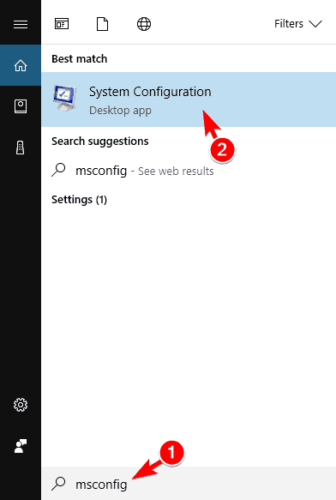
-
seçin Hizmetler sekmesi > seçinBütün Microsoft Servisleri'ni gizle onay kutusu > tıklayınHepsini etkisiz hale getir.
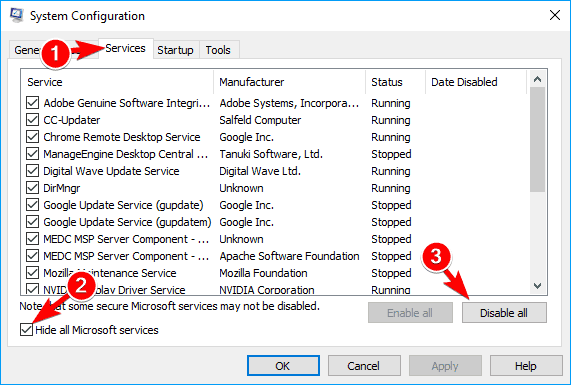
- şuraya git Başlamaksekme > tıklayın Açık Görev Yöneticisi.
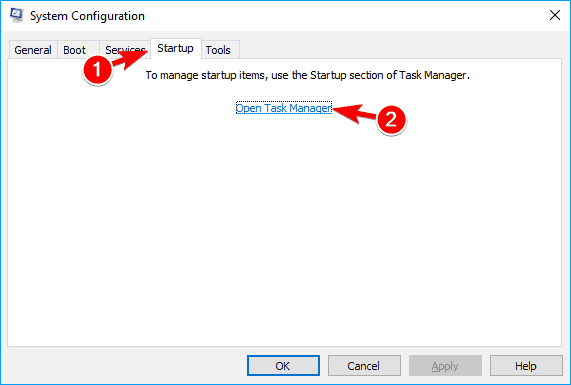
-
Her birini seçin listedeki öğeyi seçin ve ardından devre dışı bırak.

- Geri dönmek Sistem yapılandırması pencere ve tıklayın Uygulamak ve TAMAM MI. Bilgisayarı yeniden başlatın.
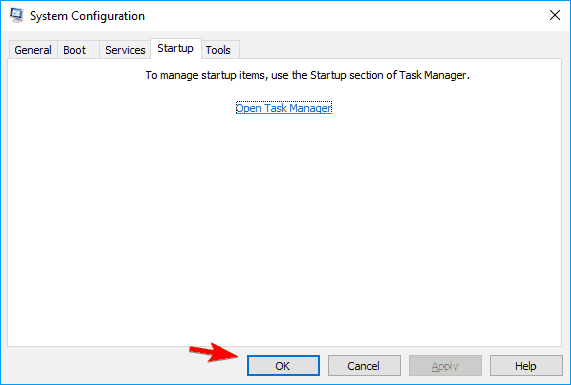
Olası hataları keşfetmek için bir Sistem Taraması çalıştırın

Restoro'yu indirin
PC Onarım Aracı

Tıklayın Taramayı Başlat Windows sorunlarını bulmak için.

Tıklayın Hepsini tamir et Patentli Teknolojilerle ilgili sorunları çözmek için.
Güvenlik sorunlarına ve yavaşlamalara neden olan hataları bulmak için Restoro Repair Tool ile bir PC Taraması çalıştırın. Tarama tamamlandıktan sonra onarım işlemi, hasarlı dosyaları yeni Windows dosyaları ve bileşenleriyle değiştirir.
Windows 10'da başlangıç uygulamalarının nasıl ekleneceğini veya kaldırılacağını bilmek istiyorsanız, buna göz atınbasit rehber.
Görev Yöneticisi'ni açamıyor musunuz? Endişelenme, senin için doğru çözüm bizde
5. Sistem Dosyası Denetleyicisi aracını çalıştırın
- basın Windows tuşu + X > tıklayın Komut istemi (Yönetici).
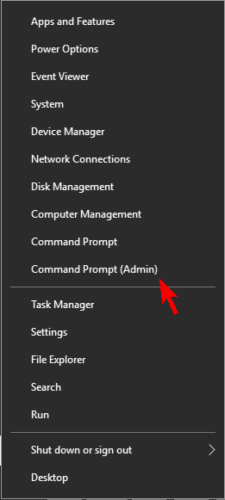
- Yaz sfc /scannow komutunu verin ve basın Giriş.
- Doğrulama %100 tamamlanana kadar Komut İstemi penceresini kapatmayın.
Yönetici olarak Komut İstemi'ne erişmekte sorun yaşıyorsanız, daha yakından baksanız iyi olur.bu kılavuz.
sfc komutunun aniden durması durumunda bu kılavuza bakın süreci geri yüklemek için.
6. Kullanıcı varsayılan klasörünü silin
- yerine aşağıdaki adresi arama kutusuna yazın. Kullanıcı adı bilgisayarınızın adıyla:
C:\Kullanıcılar\Kullanıcı Adı\AppData\LocalPackages\Microsoft.\MicrosoftEdge\_8wekyb3d8bbweAC\MicrosoftEdge\UserDefault
- Tüm varsayılan klasörü tüm alt klasörleriyle birlikte silin ve Edge'i başlatın.
7. PowerShell Komutunu Çalıştırın
- Tür Görev Yöneticisi arama durumunda ve yeni açılan Görev Yöneticisi penceresini seçin.
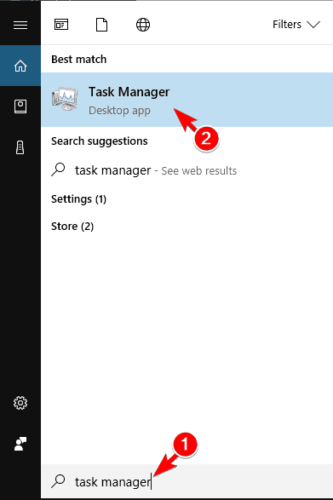
- Tıklayın Dosya > Yeni Görevi Çalıştır.
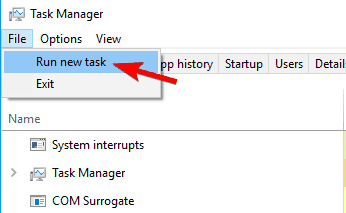
- kontrol ettiğinizden emin olun Bu görevi yönetici ayrıcalıklarıyla oluşturun. Tür Güç kalkanı.
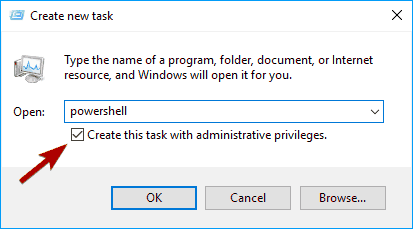
- Powershell istemine aşağıdaki komutu yazın:
Get-AppXPackage -AllUsers | Foreach {Add-AppxPackage -DisableDevelopmentMode - "$($_.InstallLocation) AppXManifest.xml"} kaydını yapın
- PowerShell'in işlemi tamamlamasını bekleyin. Açılabilecek hataları (kırmızı renkte) yoksayın.
- Edge'i başlatın.
PowerShell donarsa, işlemi kullanarak sorunu giderin. bu adım adım kılavuz.
8. Diğer tüm Edge işlemlerini kapatın
- Basın Ctrl + Üst Karakter + Esc başlamak Görev Yöneticisi.
- Edge'in işlemine sağ tıklayın ve seçin Görevi bitir menüden. Mevcut tüm Edge işlemleri için bu adımı tekrarlayın.
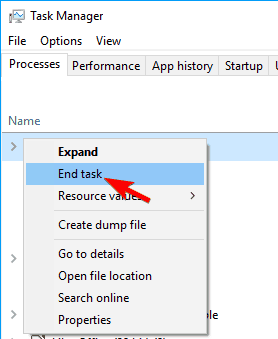
Tüm Edge işlemlerini sonlandırdıktan sonra, Microsoft Edge'i sorunsuz bir şekilde yeniden başlatabilmelisiniz. Sorun yeniden ortaya çıkarsa bu çözümü tekrarlamanız gerekebileceğini unutmayın.
Çoğu kullanıcının yavaş bir Görev Yöneticisi ile nasıl başa çıkacağı konusunda hiçbir fikri yoktur. Oku bunuHızlı rehber öğrenmek nasıl hızlandırılır!
Tüm Edge işlemlerini sonlandırmak için bir toplu iş dosyası oluşturun
- Açık not defteri.
- Aşağıdaki satırları yapıştırın:
::
:: tüm Microsoft Edge İşlemlerinden çıkmak için TaskKill'i (/F = Force, /IM = görüntü adı) kullanır
::
@EKO KAPALI
Taskkill /F /IM microsoftedge.exe
Taskkill /F /IM microsoftedgeCP.exe
- Tıklamak Dosya > Farklı kaydet.
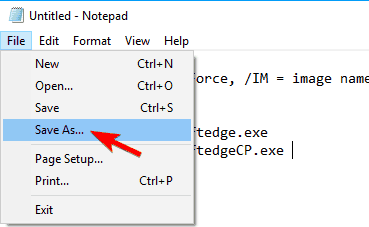
- Ayarlamak Tür olarak kaydet için Tüm dosyalar ve girin kenar.bat dosya adı olarak. Kaydetme konumu olarak Masaüstü'nü seçin ve üzerine tıklayın. Kayıt etmek devam etmek.

- Şimdi sadece koş kenar.bat dosya ve arka planda çalışıyor olabilecek Edge işlemlerini otomatik olarak kapatacaktır.
Sorun yeniden ortaya çıkarsa, tüm Edge işlemlerini anında kapatmak için dosyayı yeniden çalıştırmanız yeterlidir.
Not Defteri'nden hoşlanmıyorsanız ve farklı bir not alma uygulaması kullanmak istiyorsanız, göz atın Not Defteri alternatiflerimiz.
9. En son güncellemeleri yükleyin
- Basın Windows Anahtarı + ben Ayarlar uygulamasını açmak için
- Ayarlar uygulaması açıldığında, şuraya gidin: Güncelleme ve güvenlik Bölüm.
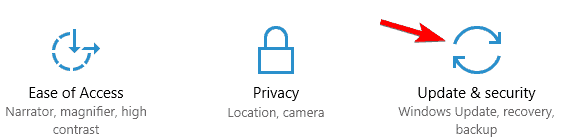
- Şimdi tıklayın Güncellemeleri kontrol et buton. Windows mevcut güncellemeleri kontrol edecektir. Güncellemeler varsa, Windows bunları arka planda otomatik olarak indirecek ve bilgisayarınızı yeniden başlattığınızda yükleyecektir.
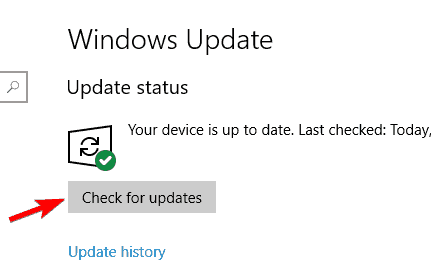
Güncelleştirmeler yüklendikten sonra Microsoft Edge yeniden çalışmaya başlamalıdır.
Ayar uygulamasını açamıyorsanız, şuraya bir göz atın:Bu makale sorunu kolayca çözmek için.
Windows'unuzu güncellerken sorun mu yaşıyorsunuz? Sorunu hemen çözmek için bu kılavuza göz atın.
10. Yeni bir kullanıcı hesabı oluşturun
- Aç Ayarlar uygulaması Ve git Hesaplar Bölüm.
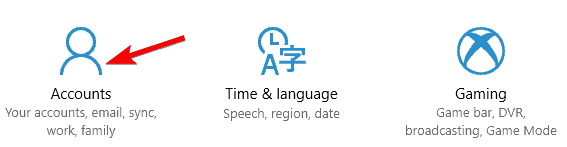
- Seç Aile ve diğer insanlar sol bölmede. Sağ bölmede, üzerine tıklayın Bu bilgisayara başka birini ekle.
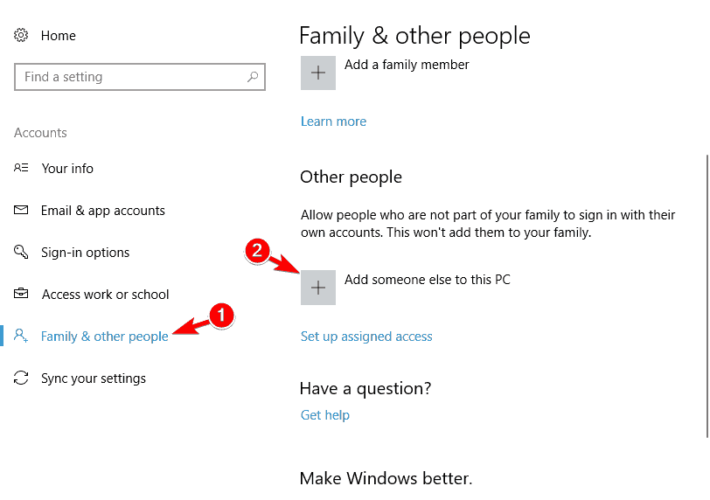
- Tıklamak Bu kişinin oturum açma bilgilerine sahip değilim.
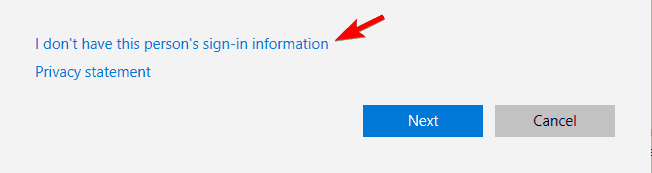
- Şimdi tıklayın Kullanıcı ekleme Microsoft hesabı.
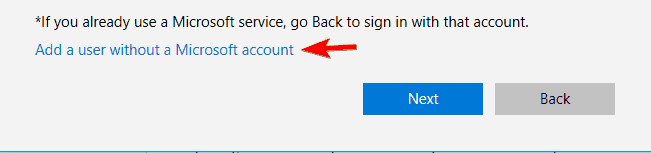
- İstediğiniz kullanıcı adını girin ve tıklayın Sonraki.
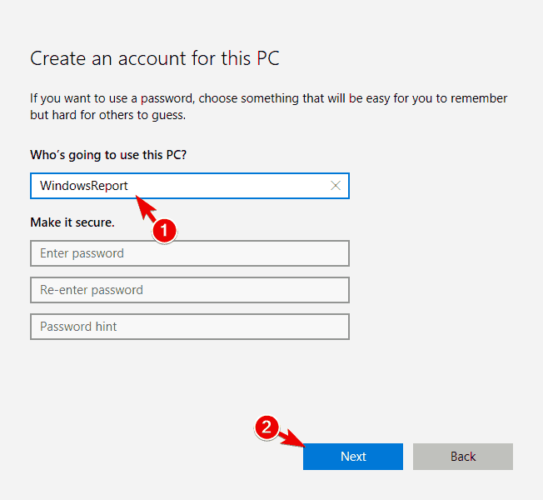
Yeni bir kullanıcı hesabı oluşturduktan sonra hesaba geçin ve sorunun tekrar görünüp görünmediğini kontrol edin. Değilse, kişisel dosyalarınızı yeni bir hesaba taşıyın ve ana hesabınız olarak kullanmaya başlayın.
Yeni bir kullanıcı hesabı ekleyemiyor musunuz? Bazı kolay adımları izleyin ve istediğiniz kadar hesap ekleyin!
11. Grup İlkesi'nde değişiklik yapın
- Basın Windows Tuşu + R ve girin gpedit.msc. Şimdi basın Giriş veya tıklayın TAMAM MI.

- Sol bölmede, şuraya gidin: Bilgisayar Yapılandırması > Yönetim Şablonları > Windows Bileşenleri.
- Sağ bölmede, çift tıklayın Özel profillerde dağıtıma izin ver.
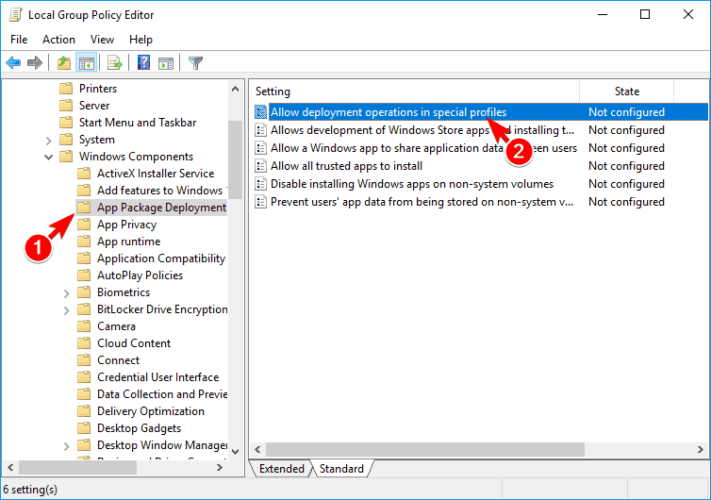
- Seç Etkin ve üzerine tıklayın Uygulamak ve TAMAM MI değişiklikleri kaydetmek için
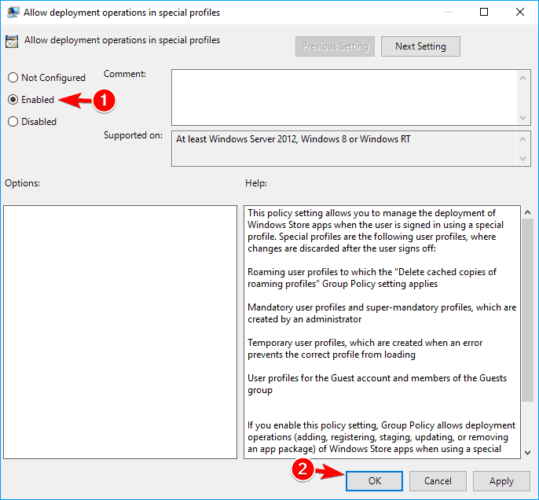
Bunu yaptıktan sonra sorun çözülmeli ve Edge'i sorunsuz bir şekilde tekrar kullanabileceksiniz.
Çoğu Windows 10 kullanıcısı, Grup İlkesini nasıl düzenleyeceği konusunda hiçbir fikre sahip değildir. Bunu okuyarak nasıl yapabileceğinizi öğreninbasit makale.
Bize hangi yöntemin sizin için en uygun olduğunu söyleyin. Her zaman olduğu gibi, başka sorularınız ve önerileriniz varsa, bunları aşağıdaki yorumlar bölümünde bırakmaktan çekinmeyin.
 Hala sorun mu yaşıyorsunuz?Bunları bu araçla düzeltin:
Hala sorun mu yaşıyorsunuz?Bunları bu araçla düzeltin:
- Bu PC Onarım Aracını İndirin TrustPilot.com'da Harika olarak derecelendirildi (indirme bu sayfada başlar).
- Tıklayın Taramayı Başlat PC sorunlarına neden olabilecek Windows sorunlarını bulmak için.
- Tıklayın Hepsini tamir et Patentli Teknolojilerle ilgili sorunları çözmek için (Okuyucularımıza Özel İndirim).
Restoro tarafından indirildi 0 okuyucular bu ay
Sıkça Sorulan Sorular
Edge'in çökmesinin çeşitli nedenleri vardır. Hazır bir düzeltme yok, ancak kılavuzumuzdaki adımları deneyin. tarayıcınızı kurun ve çalıştırın tekrar.
Edge'in mutlaka kötü bir tarayıcı olduğu söylenemez, ancak birçok özelliğinden yoksundur. diğer popüler tarayıcılar.
Sorunun işletim sisteminizde değil de tarayıcıda olması şartıyla, deneyebilirsiniz Edge'i hızlandırmak için birkaç kolay şey.